Google Chrome、Firefox、Microsoft Edge、Safariが世界中で最も一般的に使用されているウェブブラウザであることは間違いありません。ただし、ある程度の魅力と柔軟性とプライバシーを備えたエキサイティングなブラウジングエクスペリエンスを探している場合は、 Vivaldiを試すことを検討する必要があります。 ブラウザ。
Chromiumに基づいて、 Vivaldi VivaldiTechnologiesによって開発されたマルチプラットフォームのWebブラウザです。当初、VivaldiはWindowsとLinuxのみをサポートしていましたが、Vivaldi 5.0以降のリリースでは、AppleMacとAndroidのサポートが含まれています。残念ながら、iOSのリリースはまだありません。
Vivaldiは2016年に最初に発売されましたが、今でもブロック上ではまったく新しいと見なされています。
Vivaldiの機能
一目で、Vivaldiは次の組み込み機能を提供します:
- タブのグループ化
- 分割画面でタブを表示する機能。
- メールを設定できる組み込みのメールクライアント。
- トラッカーと広告のブロック。
- GoogleChromeおよびFirefoxからデータをインポートする機能。
- ノートマネージャー
- カスタムマクロ
- たくさんのテーマともっとたくさん!
Vivaldiをインストールする方法は2つあります。 Linuxデスクトップの場合:
- コマンドラインからのVivaldiのインストール
- グラフィカルインストーラーを使用したVivaldiのインストール
システム要件
Linuxでは、Vivaldiは64ビットのUbuntu 14.04以降、Debian 8以降、openSUSE 13.3以降、またはFedoraLinux24以降にインストールできます。
LinuxのコマンドラインからVivaldiをインストールする
Vivaldiをインストールするには ターミナルから、概説された手順に従います。
Ubuntu、Debian、MintにVivaldiをインストールする
Vivaldi 公式リポジトリでは提供されていません。そのため、手動で追加する必要がありますが、その前に、リポジトリを追加して同期する必要があります。
これを行うには、最初にリポジトリパッケージの検証用の公開署名キーをインポートしてから、リポジトリを追加します。これにより、信頼できるリポジトリからパッケージを追加していることが保証されます。
$ wget -qO- https://repo.vivaldi.com/archive/linux_signing_key.pub | gpg --dearmor | sudo dd of=/usr/share/keyrings/vivaldi-browser.gpg $ echo "deb [signed-by=/usr/share/keyrings/vivaldi-browser.gpg arch=$(dpkg --print-architecture)] https://repo.vivaldi.com/archive/deb/ stable main" | sudo dd of=/etc/apt/sources.list.d/vivaldi-archive.list
リポジトリが追加されたら、パッケージリストを更新し、 Vivaldiをインストールします 示されているように。
$ sudo apt update $ sudo apt install vivaldi-stable
FedoraにVivaldiをインストールする
リポジトリを追加し、 Vivaldiをインストールします 示されているように。
$ sudo dnf config-manager --add-repo https://repo.vivaldi.com/archive/vivaldi-fedora.repo $ sudo dnf install vivaldi-stable
OpenSUSEにVivaldiをインストールする
リポジトリを追加し、 Vivaldiをインストールします 示されているように。
$ sudo zypper ar https://repo.vivaldi.com/archive/vivaldi-suse.repo $ sudo zypper in vivaldi-stable
インストールしたら、 Vivaldiのバージョンを確認します :
$ vivaldi --version Vivalid 5.1.2567.39 stable
以下に示す出力から、 Vivaldi 5.1.2567.39がインストールされていることがわかります。 これは、このチュートリアルを公開した時点での最新の安定バージョンです。
Linuxでのグラフィカルインストーラーを使用したVivaldiのインストール
Vivaldiのインストール グラフィカルなプロセスは非常に簡単です。 Vivaldiダウンロードページにアクセスして、.debをダウンロードします。 または.rpm コンピュータにパッケージ化します。
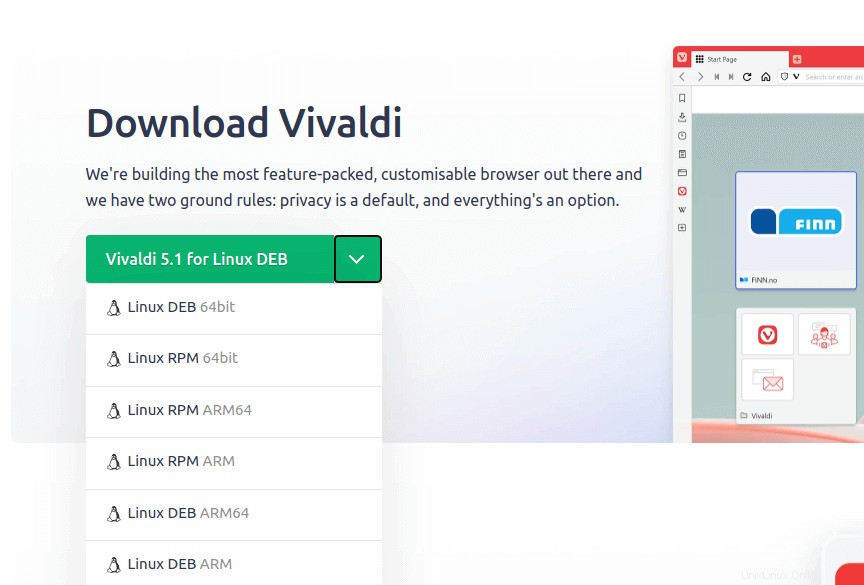
次に、「ダウンロード」に進みます 」フォルダを右クリックして、「ソフトウェアインストールで開く」を選択します。 ’をインストールします。
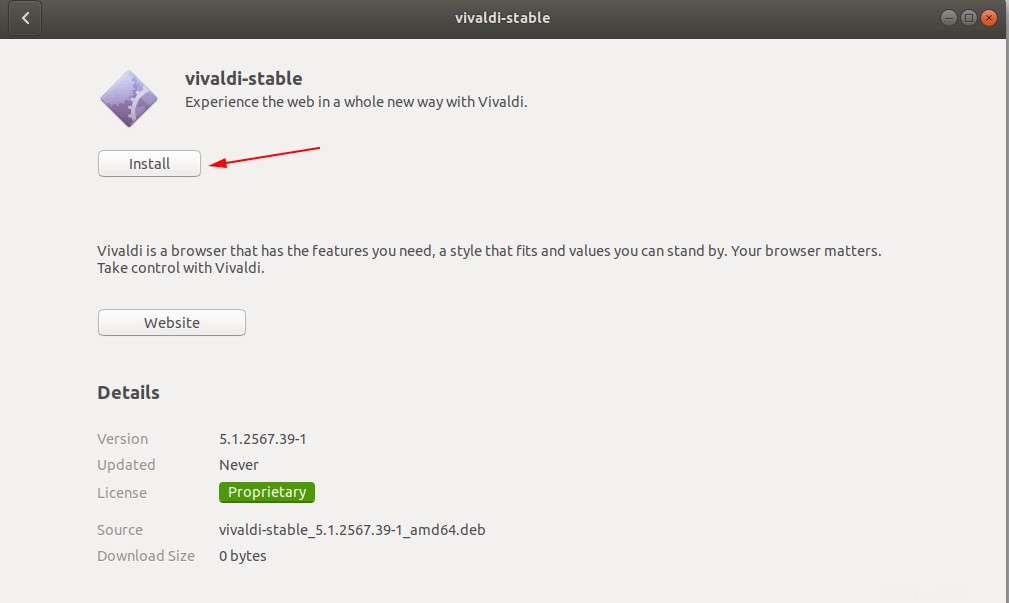
その後、インストールが開始され、完了します。
LinuxでVivaldiブラウザを起動
Vivaldiを使用 インストールされている場合、最後のステップはそれを起動することです。したがって、[アクティビティ]をクリックします 左上隅にある」で「Vivaldi」を検索します ’。
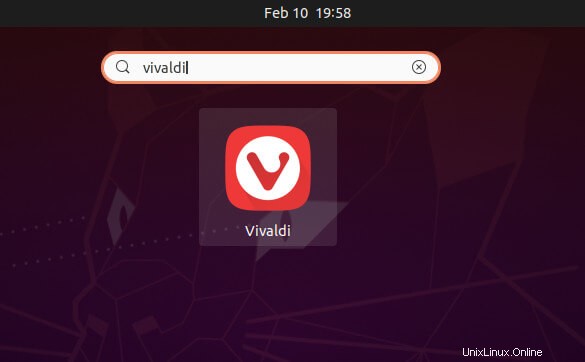
Vivaldiをクリックします アイコンを起動します。 Vivaldiが開き、ブラウザから必要な量のオプションが提供されます。 3つのオプションが提供されます–エッセンシャル 、クラシック、 およびフルロード プロファイル。お好みのオプションを自由に選択して、[続行]をクリックしてください ’ブラウザのカスタマイズを続行します。
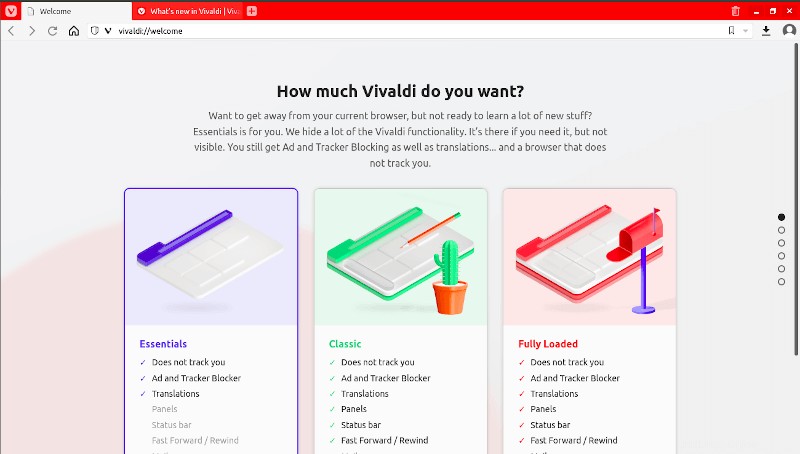
Vivaldiを使用した軽量ブラウザであること とても楽に感じ、スムーズな体験を提供します。迷惑な広告やハングアップはありません。お時間を割いていただきありがとうございます。